1、使用“COUNT”函数,打开要批量填充序号的Excel 表。

2、选中“A2:A11”单元格。
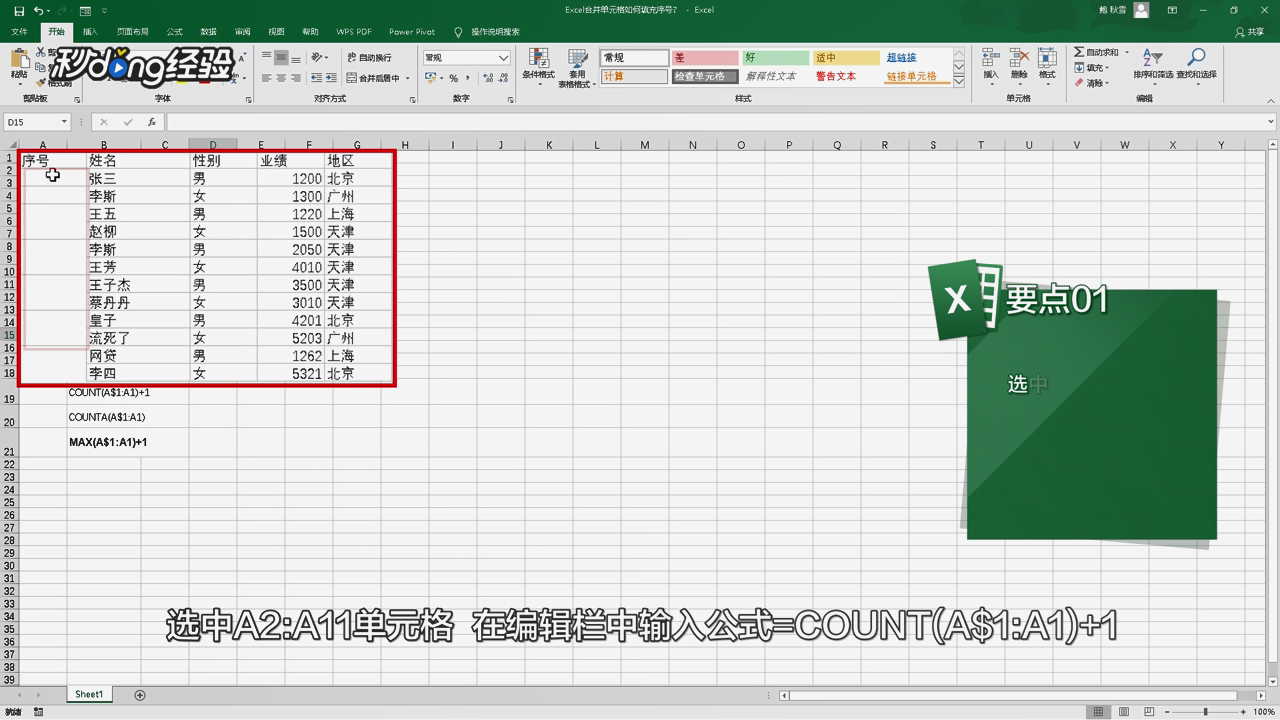
3、在编辑栏中输入公式“=COUNT(A$1:A1)+1”。
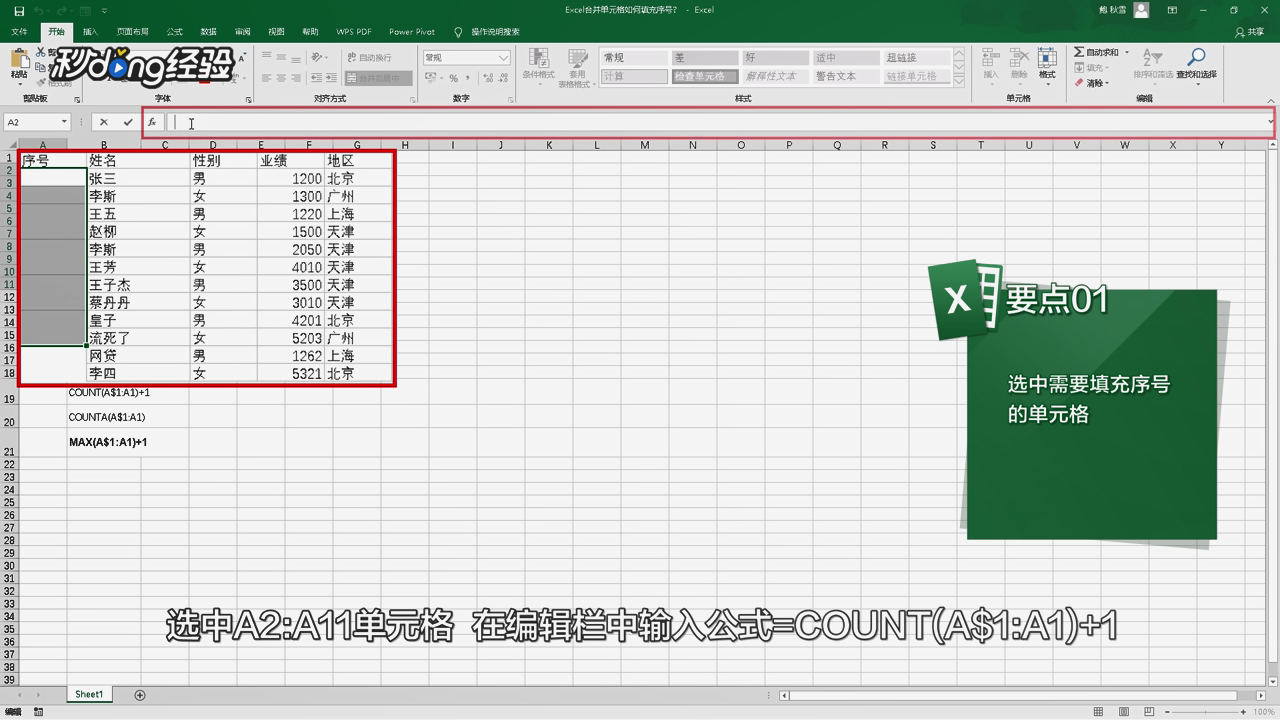
4、按快捷键“Ctrl+Enter”即可。
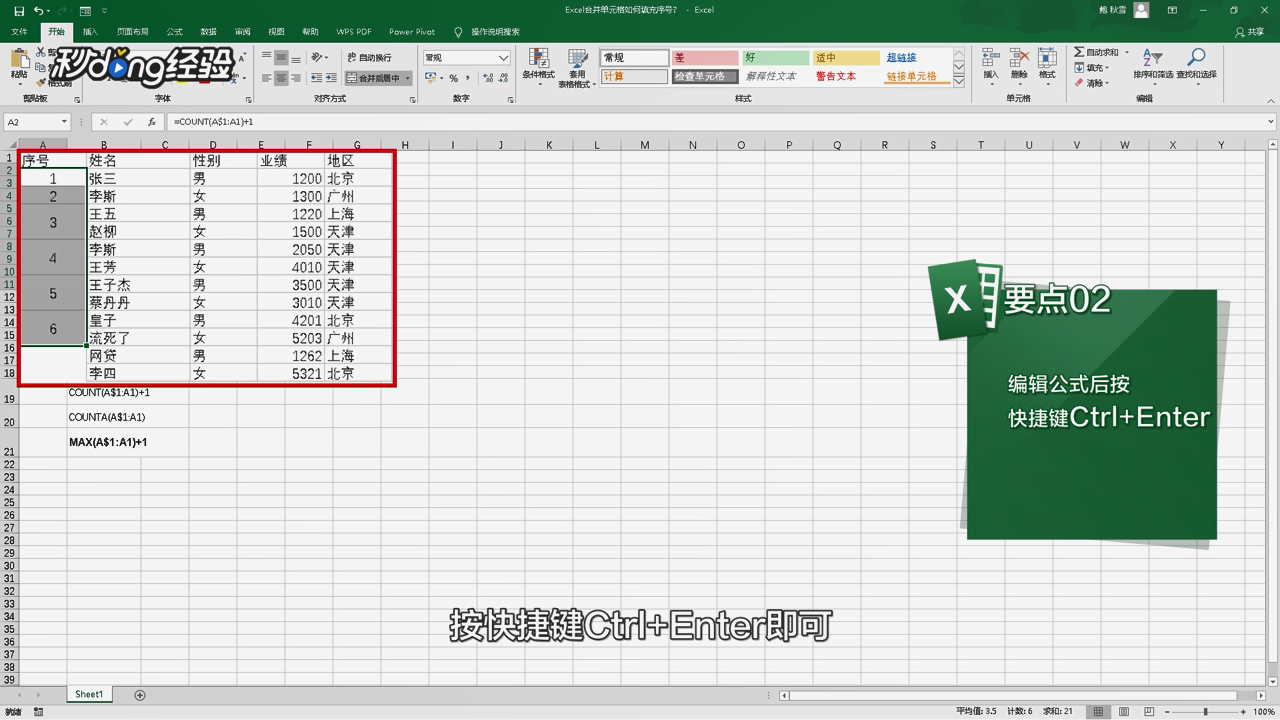
5、或者使用“COUNTA”函数,打开要批量填充序号的Excel 表。
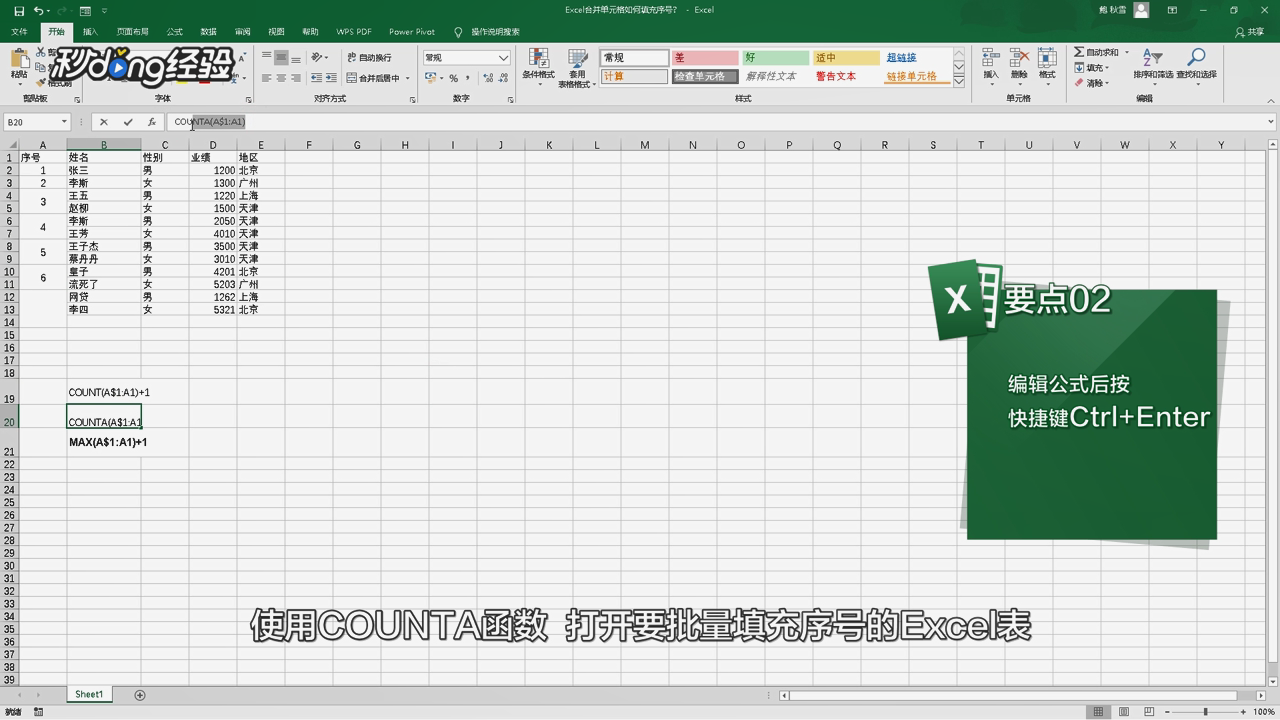
6、选中“A2:A11”单元格。
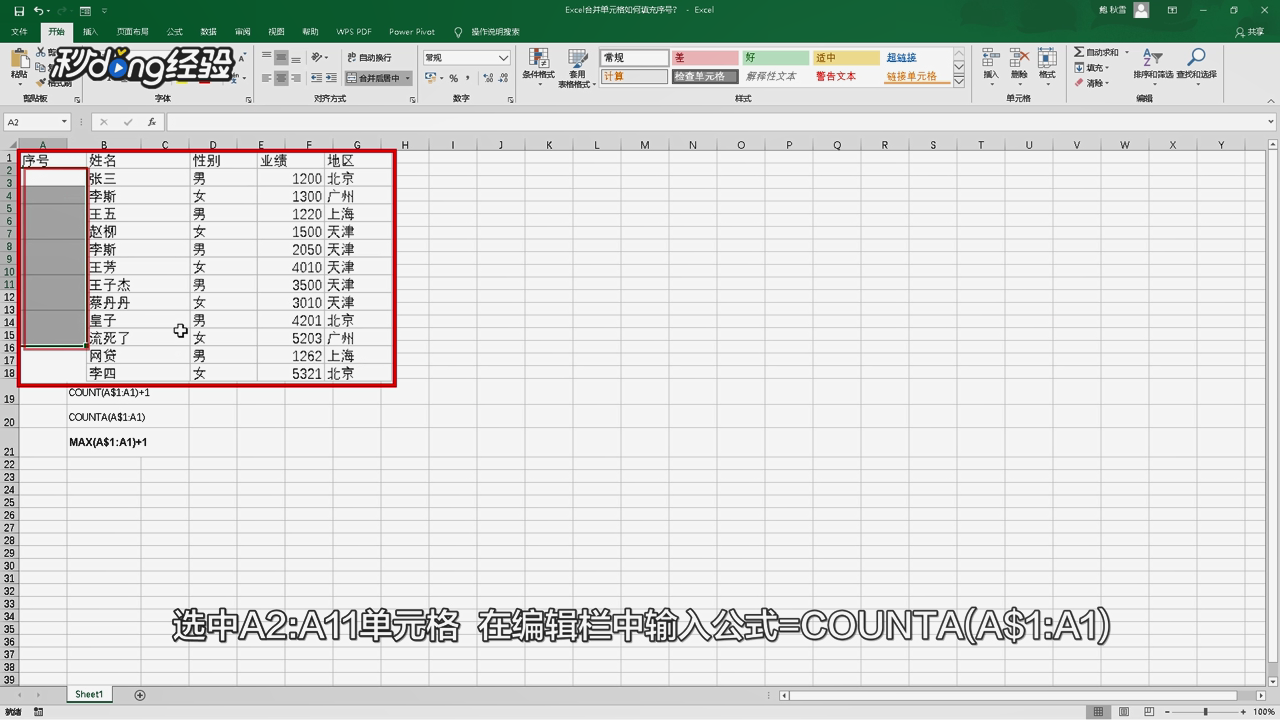
7、在编辑栏中输入公式“=COUNTA(A$1:A1)”。
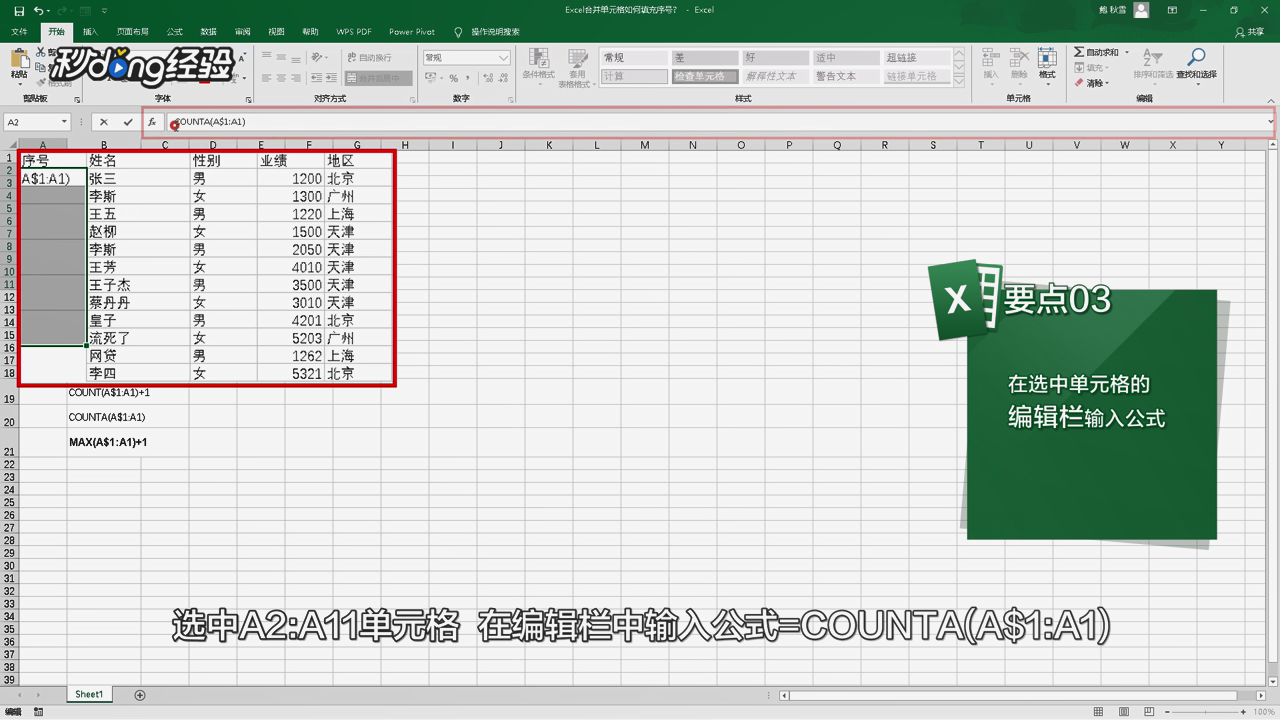
8、按快捷键“Ctrl+Enter”即可。
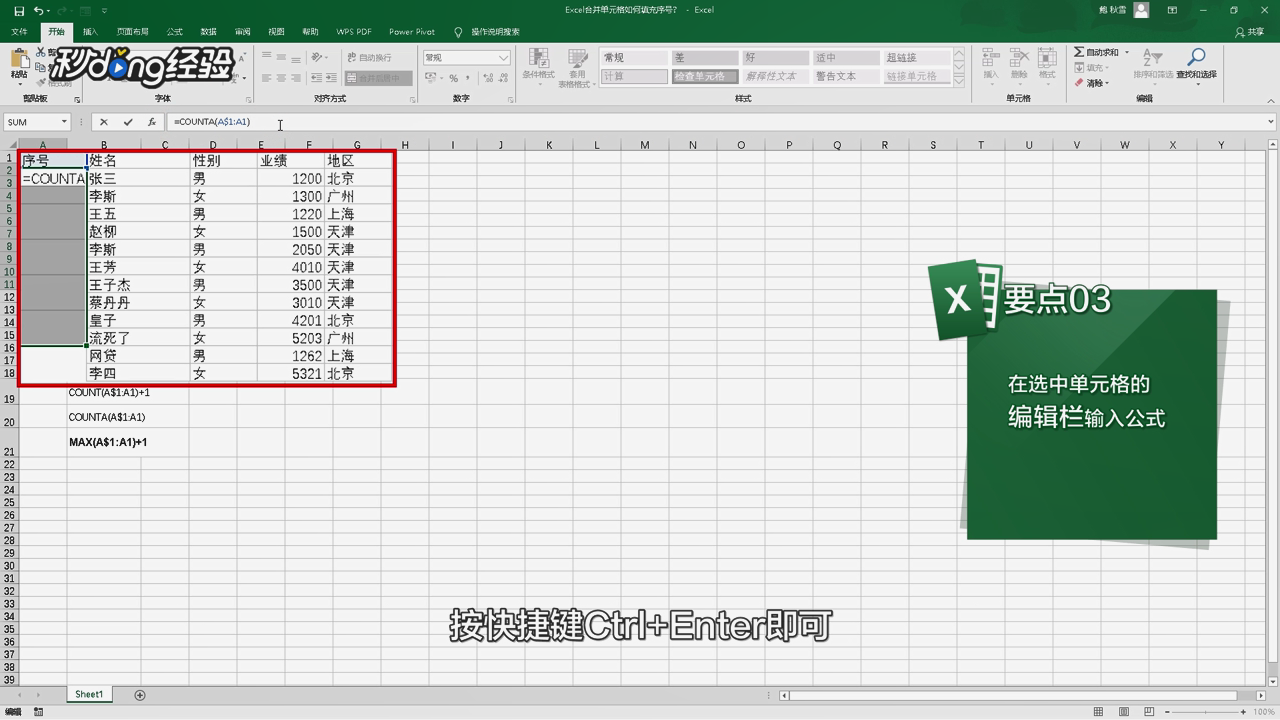
9、还可以使用“Max”函数,打开要批量填充序号的Excel 表。

10、选中“A2:A11”单元格。

11、在编辑栏中输入公式“=MAX(A$1:A1)+1”。

12、按快捷键“Ctrl+Enter”即可。
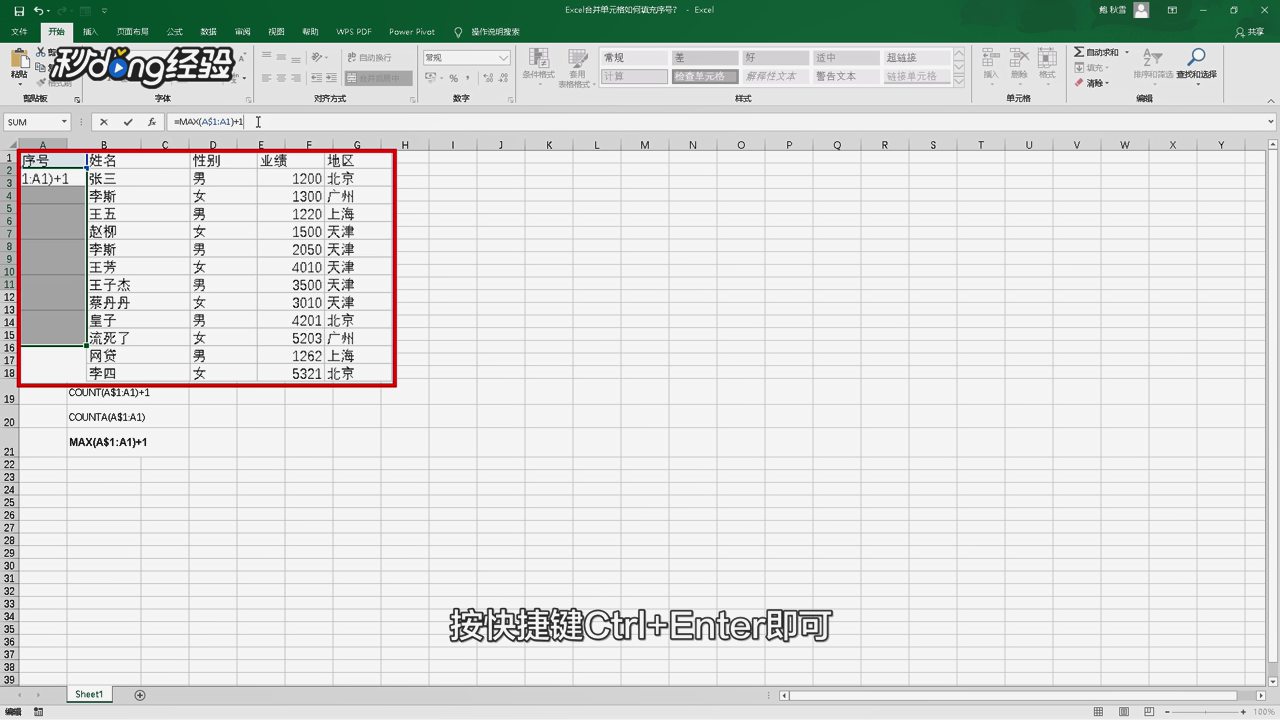
13、总结如下。

